コード カバレッジ情報の表示
コード カバレッジを使用してアプリケーションを実行すると、.tcz レポート ファイルが生成されます。Visual COBOL では、このファイル内の情報を使用して、実行されたコードのパーセンテージについて [Code Coverage] ビューで統計が提供されるとともに、エディター内で処理済み (実行された) ブロックおよび未処理 (実行されていない) ブロックと処理済みプログラムおよび実行されていないプログラムを示すようコードが色分けされます。
[Code Coverage] ビューから、エディター内のコードの処理済みブロックおよび未処理ブロックへの移動、既存 .tcz ファイルからのコード カバレッジ データのインポートまたはアプリケーションの別の実行から生成されたレポート ファイルのマージ、およびコード カバレッジ モードでのアプリケーションの再起動が可能です。
コード カバレッジ統計
コード カバレッジを使用してアプリケーションを実行すると、IDE で自動的に [Code Coverage] ビューが開き、コード カバレッジ情報が表示されます(このビューが表示されない場合は、[] をクリックすると表示されます)。
このビューでは、コード カバレッジを使用した最後の実行時に生成された filename.tcz 結果ファイルからコード カバレッジ情報が表示されます。コード カバレッジ情報は、次の 2 つのビューで表示できます。
- プログラムごとのカバレッジ (
 )
)
- ファイルごとのカバレッジ (
 )
)
デフォルトでは、プログラムごとのカバレッジ ビューが表示されます。このビューには、プログラム内のパラグラフおよびセクションが表示され、そのコードがブロックのコンテキストで処理されたパーセンテージが示されます。
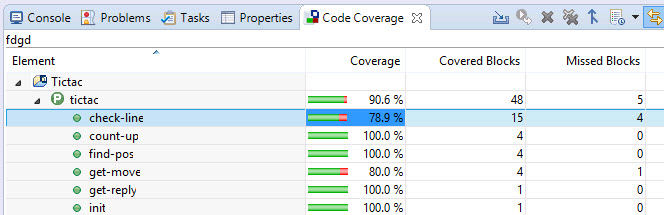
ファイル ビューに変更するには、 ([Coverage per Files]) をクリックします。このビューには、ファイル (プログラムとコピーブックの両方) のリストが表示され、そのコードが文のコンテキストで処理されたパーセンテージが示されます。
([Coverage per Files]) をクリックします。このビューには、ファイル (プログラムとコピーブックの両方) のリストが表示され、そのコードが文のコンテキストで処理されたパーセンテージが示されます。
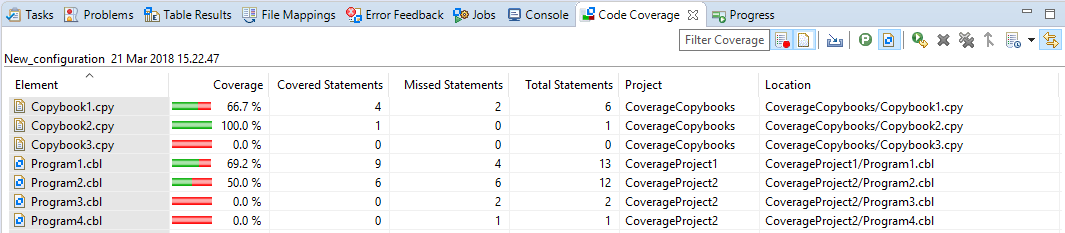
処理済みブロックおよび未処理ブロック
処理済みブロックおよび未処理ブロックを表示するには、COBOL プログラムのコードを下方向にスクロールするか、[Code Coverage] ビューでプログラムの構造の行をダブルクリックします。
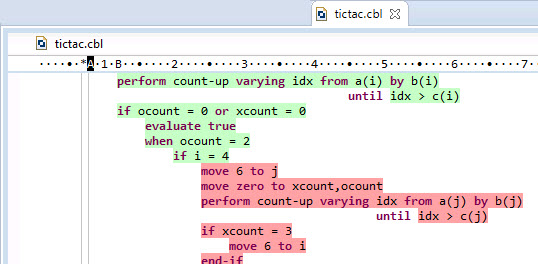
デフォルトでは、処理済みコードは緑色、グローバル コンテキストの処理済みコードは青色、未処理のコードは赤色になります。次のようにして、処理済みブロックおよび未処理ブロックの色分けの色設定を指定できます。
- IDE で、[Window > Preferences > General > Editors > Text Editors > Annotations] をクリックします。
- [Annotation types] リスト内の [Covered Block]、[Covered Block in Global Context]、[Missed Block] の各項目に対して設定を指定します。
カバレッジ結果生成後のコード編集
[Code Coverage] ビューに表示された情報、およびエディターの色分けには、その特定のカバレッジ結果ファイルを生成するために実行された時点のアプリケーションの状態が反映されます。その後、コードを変更してコンパイルすると、エディターでコードが移動することがあります。結果として、[Code Coverage] ビューで表示された情報とエディター内の色分けが正しく一致しなくなる場合があります。[Code Coverage] ビューに表示されたデータには、以降も、そのデータが生成された時点のプログラムの状態が反映されます。
エディターの色分けがコード カバレッジ ビューの情報を正確に示さない可能性がある状況には、次のようなものがあります。
- コード カバレッジを使用した実行からもたらされた結果が単一の結果ファイルに累積される (アプリケーションの起動構成において [Dynamic Analysis] タブで [Accumulate data successive runs] が有効になっている)。
- コード カバレッジでの異なる実行によるデータを含むマージされた結果ファイルをロードする場合。
- コードを変更する前にコード カバレッジでのアプリケーションの実行による結果ファイルをロードする場合。
既存のコード カバレッジ結果のインポート
既存の .tcz 結果ファイルからコード カバレッジ情報をインポートするには、次の手順を実行します。
- [Code Coverage] ビューで、
 ([Import Session]) をクリックします。
([Import Session]) をクリックします。
- [Connection] リストを使用して、ファイルがローカル ディスク上にあるかリモート マシン上にあるかを指定します。
- 既存のコード カバレッジ レポート .tcz ファイルを選択し、[OK] をクリックします。
これにより、.tcz ファイルから [Code Coverage] ビューにコード カバレッジ統計がインポートされ、未処理ブロックおよび処理済みブロックを示す色分けがソース ファイルに追加されます。
次のような場合に、この挙動が起こる可能性があります。
- アプリケーションの実行に使用する起動構成で [Dynamic Analysis] タブの [Accumulate data successive runs] チェックボックスがオンになっている。
- コード カバレッジ履歴内に使用可能なマージされた結果ファイルが複数あり、コード カバレッジ データを生成した、コード カバレッジによる別の実行がプログラムにより変更された場合。
- コード カバレッジによるアプリケーション実行からもたらされた結果をロードおよび表示し、その後にプログラムを変更した場合。
また、ワークスペースに現在は属していないリモート プロジェクトのコード カバレッジ結果をインポートすると、実行されていないプログラムは結果に表示されなくなります。
コード カバレッジによるアプリケーションの再実行
アプリケーションに変更を加えた後、コード カバレッジ結果とともにアプリケーションを再実行するには、次の手順に従います。
- [Code Coverage] ビューで、
 ([Relaunch]) をクリックします。
([Relaunch]) をクリックします。
この操作でアプリケーションが起動します。
- アプリケーションを実行してから終了して新しいコード カバレッジ結果を生成します。
コード カバレッジ結果の削除
[Code Coverage] ビューに現在表示されているカバレッジ結果を削除するには、次の手順に従います。
- [Code Coverage] ビューで、
 ([Remove Current Coverage Results]) をクリックします。
([Remove Current Coverage Results]) をクリックします。
すべてのコード カバレッジ結果を削除するには、次の手順に従います。
- [Code Coverage] ビューで、
 ([Remove All Coverage Results]) をクリックします。
([Remove All Coverage Results]) をクリックします。
異なる実行によるコード カバレッジ結果のマージ
コード カバレッジでの異なる実行による結果ファイルをマージできます。これにより、異なるシナリオでのアプリケーションの実行を組み合わせた統計が表示されます。結果をマージするには、次の手順を実行します。
- [Code Coverage] ビューで、
 ([Merge History Items]) をクリックします。
([Merge History Items]) をクリックします。
- [Code Coverage Merge History Items] ダイアログ ボックスで、マージする結果ファイルにチェック マークを付け、新規結果ファイルの名前を指定してから、[OK] をクリックします。
これにより、結合された統計を含む新しい結果ファイルが作成され、[Code Coverage] ビューでそれが開きます。
前のコード カバレッジ結果の表示
Visual COBOL では、コード カバレッジによるアプリケーション実行の以前の結果の履歴が保持されます。
コード カバレッジによる以前の実行からもたらされた統計を表示およびロードするか、以前の結果を削除するか、履歴に保持する項目の数を構成するには、 ([Manage History]) をクリックします。
([Manage History]) をクリックします。
実行されていないプログラムの表示
[Code Coverage] ビューには、実行されていないプログラムに関する情報が表示されます。実行されていないプログラムの表示を切り替えるには、 ([Show Unexecuted Program Information]) をクリックします。
([Show Unexecuted Program Information]) をクリックします。
文のないファイルの表示
ファイルごとのカバレッジ ビューでは、処理対象の文がないファイルをリストに表示しないようにフィルター処理できます。ファイルをフィルター処理するには、 ([Show Files with no Statements]) をクリックして、文を含まないファイルの表示を切り替えます。デフォルトでは、フィルター処理は適用されません。
([Show Files with no Statements]) をクリックして、文を含まないファイルの表示を切り替えます。デフォルトでは、フィルター処理は適用されません。
コード カバレッジとエディターのリンク
デフォルトでは、コード カバレッジはエディターにリンクされています。[Code Coverage] タブで要素をダブルクリックすると、適切なエディターでファイルが開きます。[Code Coverage] タブとエディターの間のリンクを切り替えるには、 ([Link with Editor]) をクリックします。
([Link with Editor]) をクリックします。
検索文字列によるビューのフィルター処理
いずれかのビューに表示された行をフィルター処理するには、[Code Coverage] タブの検索フィルター フィールドに文字列を入力します。入力した文字がすべて小文字の場合、フィルターで大文字と小文字は区別されません。入力した文字に大文字が含まれている場合、フィルターで大文字と小文字が区別されます。ワイルドカードとして、1 文字に一致する「?」および任意の数の文字に一致する「*」を使用できます。デフォルトでは、フィルター処理は適用されません。